
विषय
- सैमसंग क्रोमबुक प्लस को रिबूट करें
- पावरवॉच आपका सैमसंग क्रोमबुक प्लस
- पुनर्प्राप्ति में ChromeOS को पुनर्स्थापित करें
सुंदर नया सैमसंग क्रोमबुक प्लस $ 500 और शायद समग्र के तहत उपलब्ध सबसे अच्छे क्रोमबुक के लिए पुरस्कार लेता है। दुर्भाग्य से, यह सही नहीं है क्योंकि कुछ उपयोगकर्ताओं ने कुछ फ्रीज़ और क्रैश का अनुभव किया। Chrome बुक अचानक प्रतिक्रिया देना बंद कर देता है और यहां तक कि रिबूट भी। इसका एक समाधान है और हमने इसे ChromeOS की सादगी के लिए धन्यवाद दिया है।

उपरोक्त समस्याओं के साथ प्रस्तुत कोई भी Chrome बुक नीचे सूचीबद्ध समाधानों से लाभ उठा सकता है। उन्हें क्रम में आज़माएं और आप संभवतः अपने Chrome बुक सिरदर्द को हल करेंगे।
पहले दो विकल्प सबसे सरल समाधान पेश करते हैं, लेकिन नए सैमसंग क्रोमबुक प्लस के कई उपयोगकर्ताओं को फ्रीजिंग और क्रैश का अनुभव नहीं हुआ। मुझे नीचे तीसरे समाधान का उपयोग करना था और फ्लैश ड्राइव से क्रोमओएस को फिर से स्थापित करना था। हालाँकि, पहले दो से शुरू करते हैं क्योंकि वे Chromebook पर आसान हैं, कम समय लेते हैं और लोगों की अधिकांश समस्याओं को Chromebook के साथ हल करते हैं।
सैमसंग क्रोमबुक प्लस को रिबूट करें
यह ट्राइट लग सकता है, लेकिन क्या आपने इसे बार-बार बंद करने की कोशिश की है? किसी भी Chrome बुक या यहां तक कि मैक या विंडोज पीसी पर समस्याओं के लिए एक सरल गैर-विनाशकारी विकल्प है। यह अक्सर आपके iOS या Android उपकरणों के साथ भी काम करता है।

Chrome बुक को पुनरारंभ करने के लिए पावर बटन को तब तक दबाएं जब तक वह बंद न हो जाए और फिर उसे वापस चालू करने के लिए उसे फिर से दबाएं।
जबकि Windows PC और Mac दोनों में पुनः आरंभ करने का एक त्वरित तरीका शामिल है, Chrome बुक में ऐसा कोई बटन शामिल नहीं है। हालाँकि, यह अभी भी आसान है। बस अपने Chrome बुक के पावर बटन या लॉक बटन को आमतौर पर कीबोर्ड के ऊपरी दाएं कोने में बैकस्पेस कुंजी के ऊपर और वॉल्यूम अप कुंजी के बगल में दबाएं। जब Chromebook बंद हो जाती है, तो पुनः आरंभ करने के लिए फिर से बटन दबाएं। मुझे विंडोज स्टार्ट बटन पर क्लिक करने और फिर पावर आइकन और रीस्टार्ट विकल्प पर क्लिक करने से ज्यादा आसान लगता है। यदि वह समस्याएँ ठीक नहीं करता है, तो अपने Chrome बुक को पावरवॉश करने का प्रयास करें।
पावरवॉच आपका सैमसंग क्रोमबुक प्लस
ऐसा लगता है कि हम सुझाव दे रहे हैं कि आप अपने कंप्यूटर को ड्राइववे में बिछा दें और यदि ऊपर है तो उसे साफ करने के लिए दबाव वॉशर का उपयोग करें, लेकिन Google का उपयोग किया गया अजीब शब्द आपके कंप्यूटर को फ़ैक्टरी स्पेक्स में रीसेट कर रहा है। यह कंप्यूटर को मिटा देता है और यह किसी भी खाते से लॉग इन करने के लिए तैयार रीबूट करता है। अपने खाते और अपने सभी वेब एप्लिकेशन और सेटिंग्स के साथ लॉग इन करें जिस तरह से वे थे, उसी तरह वापस जाएंगे। यह आपकी सैमसंग क्रोमबुक प्लस ठंड की समस्या को हल कर सकता है।
यह Google के Google Play Store को जोड़ने और ChromeOS पर Android ऐप्स इंस्टॉल करने के साथ थोड़ा और जटिल हो गया है।
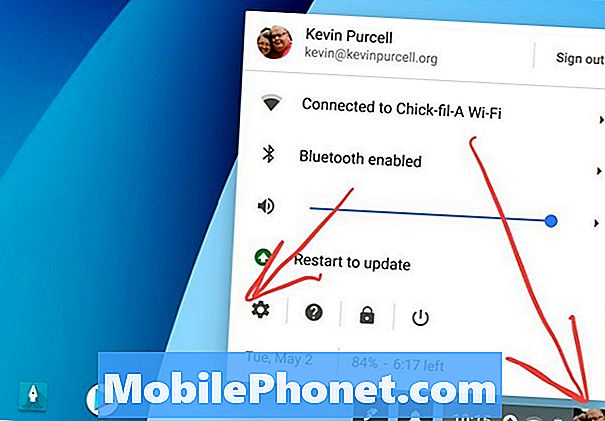
स्क्रीन के निचले दाएं कोने में उपयोगकर्ता आइकन पर क्लिक करके अपने Chrome बुक को पावरवॉश करें। फिर पॉप-अप बॉक्स के निचले बाएं कोने में दिनांक के ठीक ऊपर सेटिंग आइकन पर क्लिक करें।
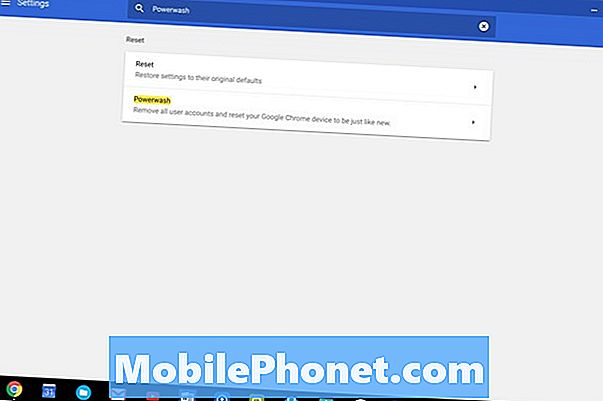
नई सेटिंग्स स्क्रीन स्क्रीन के शीर्ष पर एक खोज बॉक्स दिखाएगी। "पावरवॉश" शब्द लिखना शुरू करें और आपको विकल्प दिखाई देगा ताकत से धोना आपका Chrome बुक इसे क्लिक करें। फिर पर क्लिक करें पुनः आरंभ करें.
यदि आपके पास Chrome बुक का नवीनतम संस्करण नहीं है, तो आपको उन्नत सेटिंग अनुभाग खोजने की आवश्यकता होगी। पर क्लिक करें एडवांस सेटिंग और फिर पाते हैं ताकत से धोना नीचे स्क्रॉल करके। इसे क्लिक करें और फिर क्लिक करें पुनः आरंभ करें.
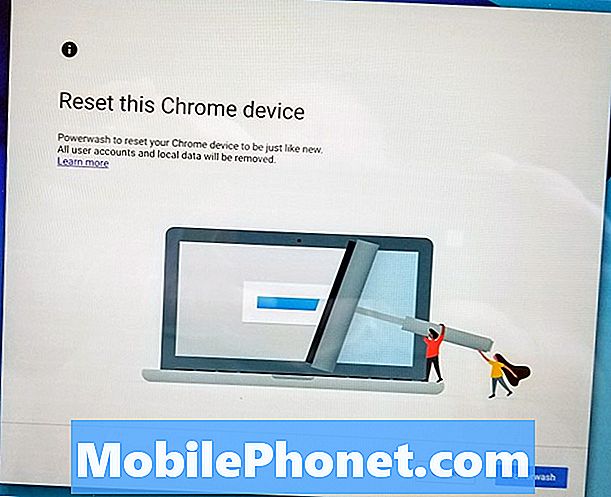
Chrome बुक पुनः आरंभ करेगा और उपरोक्त स्क्रीन दिखाएगा। पर क्लिक करें ताकत से धोना बटन और आपका Chrome बुक आपके द्वारा अपने खाते में लॉग इन करने के लिए तैयार और फिर से शुरू हो जाएगा, जिससे आप ChromeOS के नवीनतम संस्करण की एक नई ताज़गी स्थापित कर सकते हैं। लॉग इन करने के बाद, सिस्टम आपके सभी वेब ऐप्स और सेटिंग्स को वापस जोड़ देगा। इसे पूरा करने के लिए कुछ मिनट दें।
सिस्टम को पहले की तुलना में बेहतर काम करना चाहिए। यदि यह आपकी समस्या को हल नहीं करता है, तो निम्न प्रयास करें।
पुनर्प्राप्ति में ChromeOS को पुनर्स्थापित करें
यदि आप अभी भी अपने Chromebook को ठीक से काम नहीं कर पा रहे हैं, तो अंतिम समाधान का मतलब Chrome बुक को Chrome बुक रिकवरी उपयोगिता द्वारा बनाए गए पुनर्प्राप्ति बूट ड्राइव से पुनः इंस्टॉल करना हो सकता है। वेब ऐप क्रोमओएस या क्रोम ब्राउज़र में मैक या विंडोज पीसी पर इंस्टॉल होगा। इस तरह मैंने अपनी सैमसंग क्रोमबुक प्लस की ठंड की समस्या को हल किया।
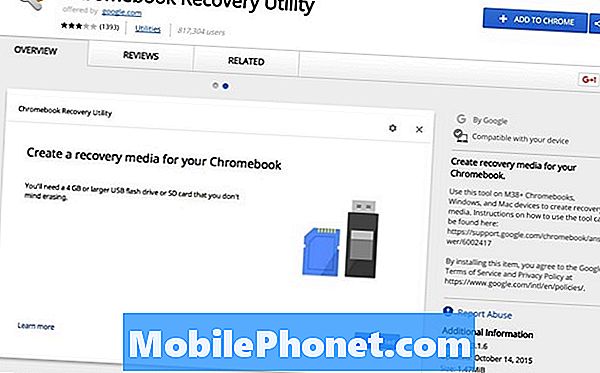
वेब एप्लिकेशन का उपयोग करके अपने ChromeOS पुनर्प्राप्ति डिस्क बनाने के लिए Google समर्थन पृष्ठ पर दिए चरणों का पालन करें। यदि आपका कंप्यूटर एक का समर्थन करता है, तो आपको USB फ्लैश ड्राइव या फ्लैश कार्ड की आवश्यकता होगी। आमतौर पर Chromebook में एसडी कार्ड स्लॉट या माइक्रो-एसडी कार्ड स्लॉट शामिल होता है। ऐप में ऑनस्क्रीन निर्देशों का पालन करें।
अब ओएस को पुनर्स्थापित करने के लिए फ्लैश ड्राइव या कार्ड का उपयोग करने का समय है। पुनर्प्राप्ति ड्राइव से वास्तव में ChromeOS स्थापित करने के लिए Google के समर्थन पृष्ठ पर दिए गए निर्देशों का पालन करें।


